Сканирование документов - это процесс, который может показаться сложным для тех, кто впервые столкнулся с этим устройством. Однако, включение сканера Epson является простой задачей, если знать несколько основных шагов. В этой статье мы расскажем вам, как включить сканер Epson и начать сканировать свои документы в несколько простых шагов.
Первым шагом для включения сканера Epson является подключение устройства к компьютеру или ноутбуку. Для этого необходимо найти соответствующий порт или разъем на вашем устройстве и подсоединить сканер Epson к компьютеру при помощи кабеля USB. Убедитесь, что кабель надежно подсоединен с обеими сторонами.
После подключения сканера Epson к компьютеру, следующим шагом является его включение. Для этого нажмите на кнопку питания, которая обычно находится на передней панели сканера. После нажатия кнопки питания вы увидите, как индикатор питания загорится, что означает, что сканер Epson успешно включен. Подождите несколько секунд, пока устройство запустится и будет готово к использованию.
Теперь, когда сканер Epson включен, вы можете приступить к сканированию своих документов. Откройте любое программное обеспечение для сканирования, установленное на вашем компьютере или ноутбуке. Обычно такое программное обеспечение есть на установочном диске, который поставляется вместе со сканером Epson, или вы можете скачать его с официального сайта Epson.
Включение сканера Epson: пошаговая инструкция для новичков

Шаг 1: Подключите сканер Epson к компьютеру с помощью USB-кабеля. Убедитесь, что сканер и компьютер включены.
Шаг 2: Откройте программу сканирования Epson на вашем компьютере. Вы можете найти ее в меню "Пуск" или на рабочем столе.
Шаг 3: Проверьте, что ваш сканер Epson выбран в качестве устройства сканирования. Если его нет в списке доступных устройств, вам может потребоваться установить драйверы для сканера.
Шаг 4: Установите параметры сканирования. Вы можете выбрать разрешение, цвет, тип файла и другие параметры в зависимости от ваших потребностей.
Шаг 5: Расположите документ, фотографию или другой материал, который вы хотите отсканировать, на стеклянной поверхности сканера. Убедитесь, что он находится вровень и не движется во время сканирования.
Шаг 6: Нажмите кнопку "Сканировать" или аналогичную на програмном интерфейсе сканера Epson. Подождите, пока сканер завершит процесс сканирования.
Шаг 7: После завершения сканирования вам будет предоставлен выбор сохранить отсканированное изображение на компьютере или распечатать его.
Следуя этим простым инструкциям, вы сможете включить и использовать свой сканер Epson без особых проблем. Не забывайте познакомиться с возможностями программы сканирования Epson, чтобы получить наилучший результат.
Подготовка сканера Epson перед включением

Прежде чем включить сканер Epson, необходимо выполнить несколько предварительных шагов:
1. Убедитесь, что сканер подключен к компьютеру правильно. Проверьте, что USB-кабель надежно подсоединен к сканеру и компьютеру.
2. Установите все необходимые драйвера. Посетите официальный сайт Epson и загрузите последние версии драйверов для вашей модели сканера. Установите драйверы, следуя инструкциям на экране.
3. Убедитесь, что сканер включен. Обычно на передней панели сканера находится кнопка включения. Убедитесь, что она в положении "Вкл".
4. Проверьте, что на компьютере установлено соответствующее сканирование программное обеспечение. В большинстве случаев, сканеры Epson поставляются в комплекте с программой для сканирования. Убедитесь, что вы установили программу и следуйте инструкциям по настройке.
После выполнения всех этих шагов вы можете быть уверены, что сканер Epson готов к использованию. Переходите к следующему шагу и наслаждайтесь сканированием своих документов и фотографий.
Проверка подключения сканера Epson к компьютеру

Прежде чем начать использовать сканер Epson, необходимо убедиться в его правильном подключении к компьютеру. Для этого следуйте инструкциям:
- Убедитесь, что сканер Epson включен и подключен к источнику питания.
- Соедините сканер с компьютером при помощи USB-кабеля. Убедитесь, что кабель надежно подключен к обоим устройствам.
- Если сканер Epson подключен правильно, компьютер должен автоматически распознать его и установить необходимые драйверы. Если возникают проблемы, вы можете скачать последние версии драйверов с официального сайта Epson.
- После подключения сканера Epson убедитесь, что он отображается в списке устройств сканирования. Для этого откройте программу для сканирования, которая поставляется в комплекте с устройством, или воспользуйтесь стандартной программой сканирования вашей операционной системы.
Если вы успешно выполните все эти шаги, то ваш сканер Epson будет готов к использованию. Теперь вы можете приступить к сканированию документов, фотографий и других материалов.
Шаги по включению сканера Epson на компьютере
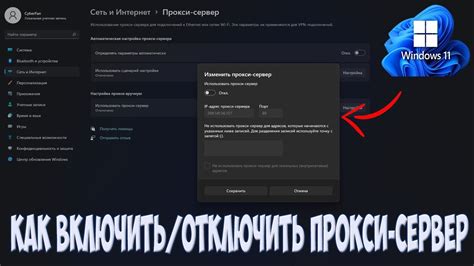
Шаг 1: Убедитесь, что сканер Epson подключен к компьютеру с помощью USB-кабеля и включен.
Шаг 2: Установите драйверы сканера Epson на компьютер. Вы можете скачать последние версии драйверов с официального веб-сайта Epson.
Шаг 3: После установки драйверов откройте программу для сканирования. Обычно она называется Epson Scan или Epson Scan 2.
Шаг 4: В программе для сканирования выберите источник сканирования. Обычно вы можете выбрать сканер Epson из выпадающего списка источников.
Шаг 5: Настройте параметры сканирования. Вы можете выбрать тип сканирования (черно-белое, цветное или оттенки серого), разрешение сканирования, размер бумаги и другие параметры.
Шаг 6: Разместите документ, который вы хотите отсканировать, на стекле сканера. Убедитесь, что он находится правильно и не смещается во время сканирования.
Шаг 7: Нажмите кнопку "Сканировать" или аналогичную кнопку в программе для сканирования. Сканер Epson начнет сканирование документа и сохранит его в указанную вами папку на компьютере.
Шаг 8: После завершения сканирования вы можете открыть отсканированный документ и сохранить его в нужном формате (например, JPEG или PDF) или отправить его на печать.
Теперь вы знаете, как включить и использовать сканер Epson на своем компьютере. Пользуйтесь им для сканирования документов, фотографий и других материалов.
Как включить сканер Epson на ноутбуке
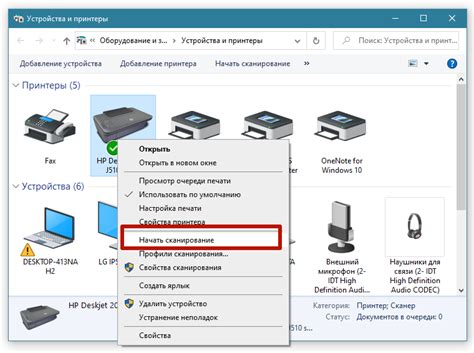
Для использования сканера Epson на ноутбуке, следуйте этой подробной инструкции:
1. Подключите сканер Epson к ноутбуку с помощью USB-кабеля. Убедитесь, что сканер включен и работает.
2. Дождитесь, пока операционная система ноутбука автоматически распознает сканер и установит необходимые драйверы. Если это не произошло автоматически, вам придется установить драйверы сканера вручную.
3. После того, как драйверы установлены, откройте программу для сканирования на своем ноутбуке. Обычно она поставляется с драйверами сканера или может быть загружена с официального сайта Epson.
4. В программе для сканирования выберите тип сканирования (цветной, черно-белый, оттенки серого и др.) и желаемое разрешение.
5. Разместите документ или фотографию, которую вы хотите отсканировать, на стекле сканера. Убедитесь, что документ или фотография плотно прижаты к стеклу.
6. Запустите процесс сканирования в программе для сканирования. После окончания сканирования вы сможете сохранить отсканированный документ или фотографию на своем ноутбуке или отправить на печать.
Теперь вы знаете, как включить сканер Epson на своем ноутбуке и пользоваться им для сканирования документов и фотографий. Удачного сканирования!
Включение сканера Epson через USB-кабель

Если у вас есть сканер Epson и вы хотите подключить его к компьютеру через USB-кабель, следуйте этим простым инструкциям.
Шаг 1: Убедитесь, что компьютер и сканер Epson выключены.
Шаг 2: Подключите один конец USB-кабеля к сканеру Epson, а другой конец - к свободному порту USB на вашем компьютере. Обычно порты USB располагаются на задней или боковой панели компьютера.
Шаг 3: Включите сканер Epson, нажав на кнопку питания. Подождите несколько секунд, чтобы сканер запустился полностью.
Шаг 4: Включите компьютер. По мере запуска компьютера Windows автоматически определит подключенный сканер Epson и установит необходимые драйверы.
Шаг 5: Для того чтобы пользоваться сканером Epson, откройте любую программу для сканирования, такую как Epson Scan или любую другую установленную программу по умолчанию. В программе выберите тип сканирования, разрешение и другие параметры, а затем нажмите на кнопку "Сканировать".
Примечание: Если ваш компьютер не распознает сканер Epson автоматически, вам может потребоваться установить драйверы вручную. Вы можете найти необходимый драйвер на официальном веб-сайте Epson в разделе поддержки и загрузок.
Теперь вы знаете, как включить сканер Epson через USB-кабель. Успешного сканирования!
Включение беспроводного сканера Epson

Если у вас есть беспроводной сканер Epson, включение его неотъемлемая часть процесса подключения и использования устройства. В этом разделе мы расскажем вам, как правильно включить беспроводной сканер Epson.
Для начала убедитесь, что ваш сканер полностью заряжен и находится в пределах действия Wi-Fi сети.
- Проверьте, есть ли во включателе питания вашего сканера Epson. Включатель питания обычно находится на задней панели устройства.
- Если включатель питания сканера Epson находится в положении "Выключено", переведите его в положение "Включено".
- После включения сканера убедитесь, что индикатор питания загорелся. Обычно он располагается неподалеку от включателя питания и светится зеленым или синим цветом.
- Теперь сканер Epson включен и готов к использованию.
При наличии Wi-Fi подключения и правильной настройке компьютера, вы сможете подключиться к сканеру и использовать его для создания высококачественных сканов документов и изображений.
Убедитесь, что ваш компьютер находится в той же Wi-Fi сети, к которой подключен ваш беспроводной сканер Epson.
Включение беспроводного сканера Epson - это простой и важный шаг в использовании устройства для сканирования документов и изображений. Следуя этим инструкциям, вы сможете быстро и легко подключиться к вашему сканеру и начать его использовать.
Некоторые общие проблемы и их решения при включении сканера Epson

Сканер Epson не включается.
Проверьте, правильно ли сканер подключен к электропитанию.
Убедитесь, что вы используете правильный кабель USB для подключения сканера к компьютеру.
Убедитесь, что компьютер распознает устройство и правильно установлены его драйверы.
Попробуйте перезагрузить компьютер и сканер.
Если проблема не решена, обратитесь в сервисный центр Epson для получения помощи.
Сканер Epson включается, но не открывается сканерное приложение.
Проверьте, правильно ли программа сканерного приложения установлена на вашем компьютере.
Убедитесь, что программа сканерного приложения совместима с вашей операционной системой.
Попробуйте перезагрузить компьютер и сканер.
Убедитесь, что драйверы для сканера установлены и актуальны.
Если проблема не решена, обратитесь в сервисный центр Epson для получения помощи.
Сканер Epson включается, сканерное приложение открывается, но сканер не обнаруживается.
Убедитесь, что сканер правильно подключен к компьютеру через USB-кабель.
Убедитесь, что драйверы для сканера установлены и актуальны.
Проверьте, работает ли сканер на другом компьютере или используйте другой USB-кабель для проверки.
Если проблема не решена, обратитесь в сервисный центр Epson для получения помощи.
Если у вас возникли другие проблемы при включении сканера Epson, рекомендуется обратиться в сервисный центр Epson, где квалифицированные специалисты смогут помочь решить проблемы с использованием вашего сканера.